一、添加影像
1. 影像筛选,剔除无用影像。(如起飞落地影像与天空影像)
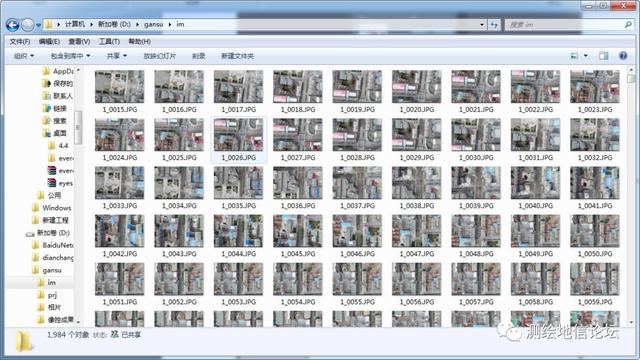
2. 点击影像---添加影像添加整个目录
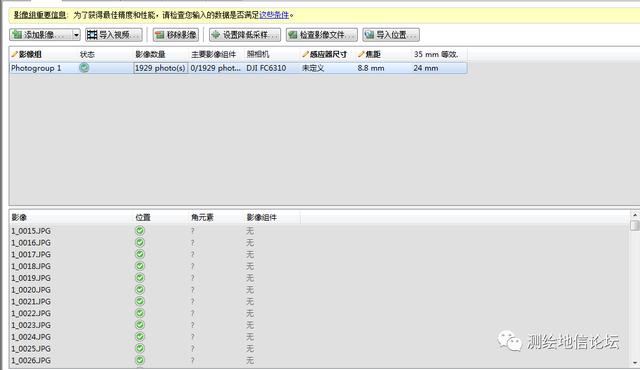
注:相机参数一样,将全部影响放到一个文件夹即可。
变为
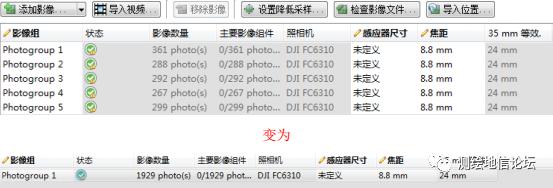
二、添加控制点
1. 点击 Surveys编辑控制
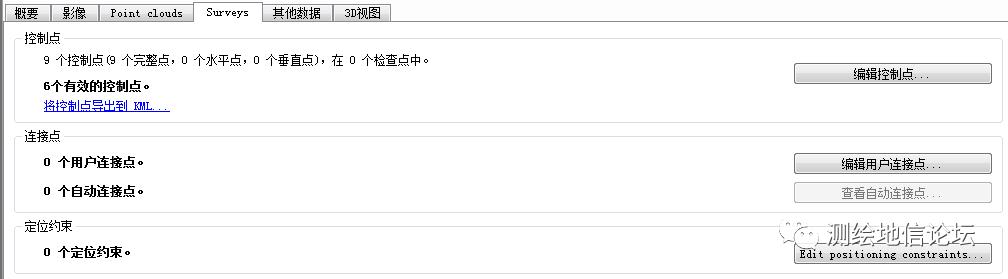
2. 点击空间参考系统(改变成控制点相对应的当地坐标系)
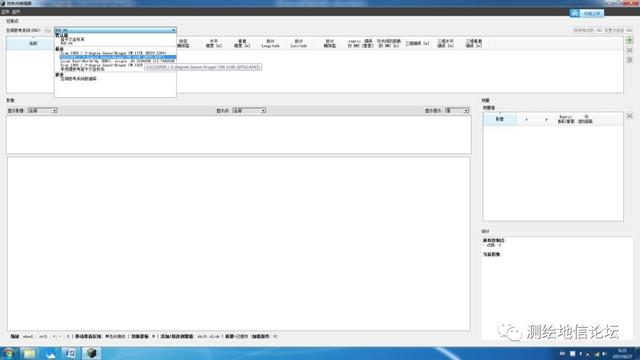
注:外业坐标和内业坐标是反着的(实际应为x6 位数字,y7 位数字)

外业数据
3. 将外业xy 调换位置后,存储到一个txt 文件中,导入到smart3D Master 中
4. 导入坐标txt 文件
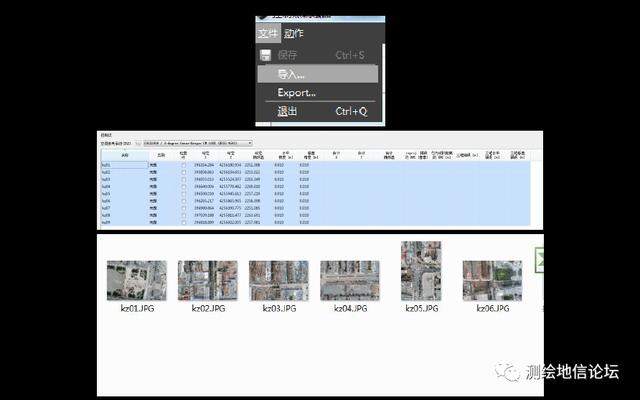
三、对图像进行刺点
1. 按照外业组给出的图像进行找点
2. 在3D 视图中找到可以看到控制点的图
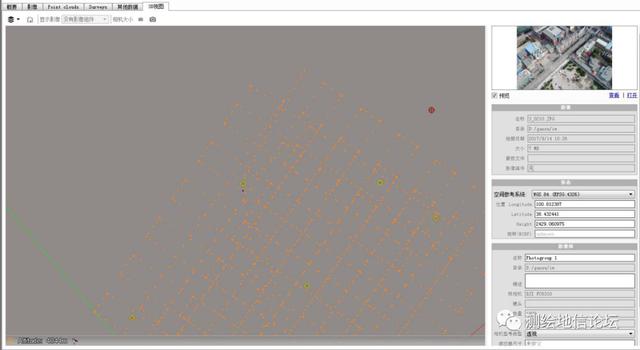
3. Survey——编辑控制点——根据 1、2 步骤在对应的控制点号上找到对应的影像
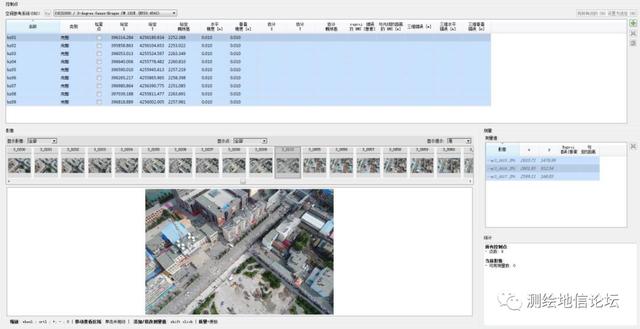
4. 刺点
按住 Shift 键同时鼠标点击控制点的位置添加控制点相同的操作点击连续三张图片的控制点。
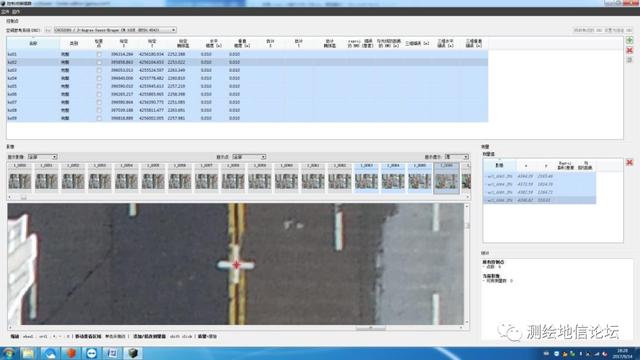
四、第一次提交空三资料
注:第一次提交空三,是为了在第二次刺点时,系统会将试图预测到相对的控制点上,大大减少了时间。
1.概要提交空中三角测量
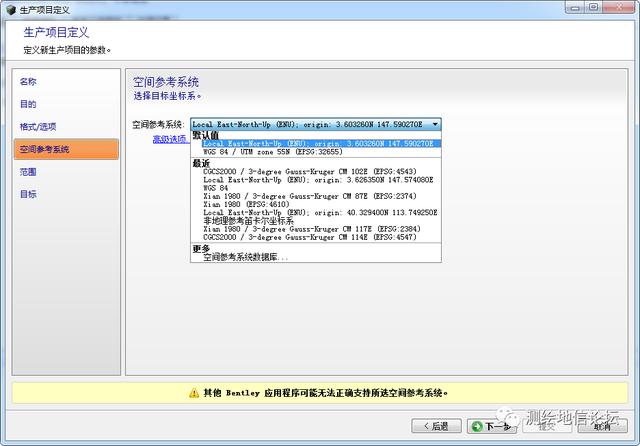
2. 输入名称----下一步-----点击使用控制点平差-----下一步-----设置不用变提交(之后点击桌面 ContextCapture Center Engine 引擎文件),开始预先跑第一次空中三角测量
五、第二次全部刺点
1. 运行完成后,点击Surveys-----编辑控制点------点击显示影像改变成可能是视点将全部控制点刺点保存并退出
注:这一步注意的是,将试图最大的拉近。
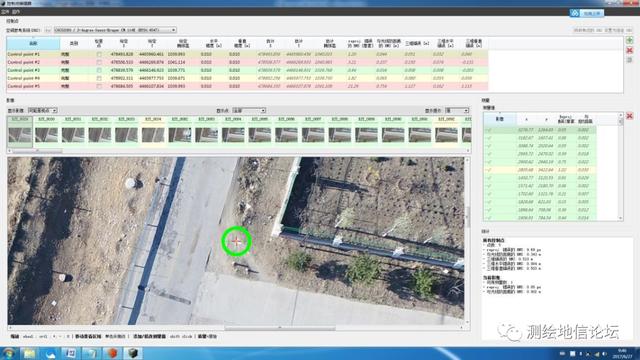
六、进行第二次空三
点击概要提交空中三角测量(同第 10 条相同的操作,点击提交后打开
ContextCapture Center Engine 引擎文件,跑第二遍空中三角测量)
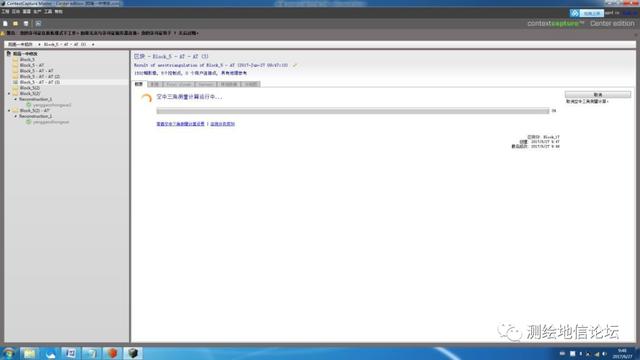
注意:当控制点很少时,用严格配准的方法。当控制点满足时,用平差。
如果空三数据不好,但是控制点很准时,全部变成平差调整。
2. 运行完成后检查空三精度
点击概要-----视图-----拉到最下面看After aerotriangulation 格子中的RMS of reprojection errors [px]这一竖行,所有数值尽量保持在0.6 以下。如果不达到精度标准,请重复进行刺点工作。
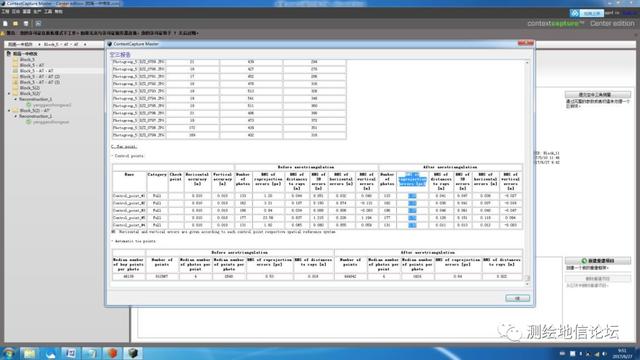
|
七、生产模型
1、进行切块
如果满足0.5 一下,关闭空三报告。点击概要-------新建重建项目-----空间框架选择空间参考系统-----切块----模式改变为规则平面格网切块-----改变瓦片大小数值(改变之后下面概览里的数值GB,越大越好,但一定要小于计算机的内存数值。举个例子,计算机内存 64GB,概览里的数值可以控制在55GB 左右)
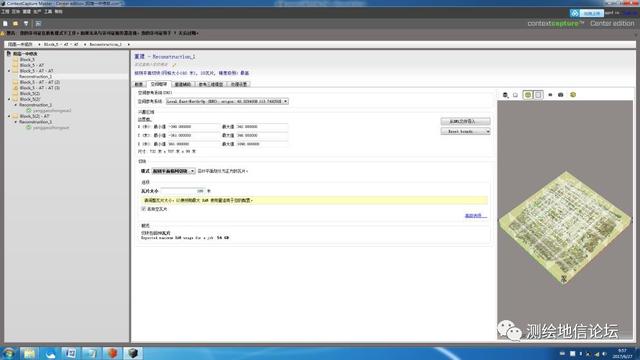
2、进行模型生产
3、 点击概要-----提交新的生产项目-----输入名称----下一步----选择三维网格----下一步改
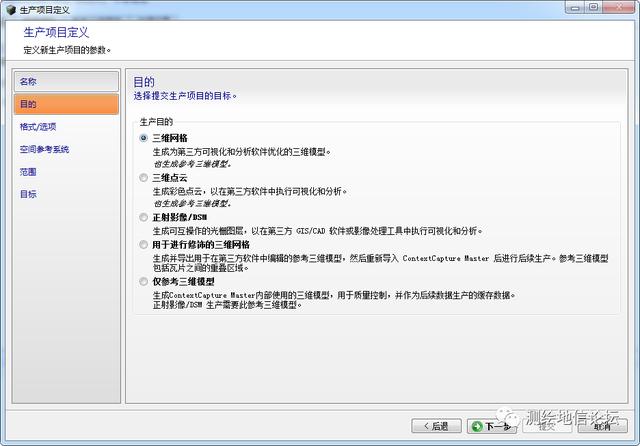
变格式为 OpenSceneGraph binary (OSGB)选择空间参考系统
4、选择范围(这一步正常来说直接下一步)
生成一个Data 文件和一个xml(Data 文件是模型本身,xml 文件是含有坐标系等信息)剩下的可以进行反选可以将生成的Data 文件进行合并,形成整个模型。
S3C 文件是为了直接将模型进行可视化。
5、生产文件
操作:选择保存路径提交(打开 ContextCapture Center Engine 引擎文件),运行模型文件。
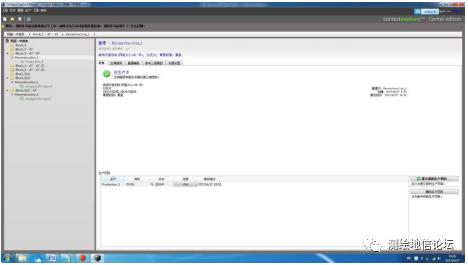
八、制作一个S3C 模型展示文件
1、运行完模型数据,打开相对应的Productions 文件夹,粘贴一个s3c 文件在Productions
文件目录下。
注:因为ContextCapture 不能新建一个模型文件,所以需要考一个S3C 模型文件进来再修改

(任何一个已有的或者网上下载的S3C 模型文件即可,下面会附上图片看到S3C 文件)
2、打开 Data 文件夹新建一个 TXT 文本文件

3、 打开 TXT 文本文件,把文件夹的名称全部拷贝进来保存并关闭

4、新建一个EXCEL 文件
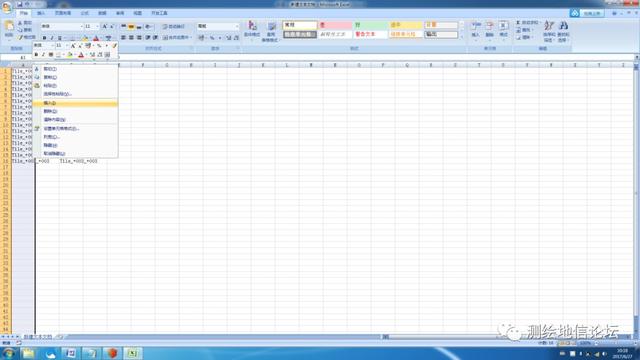
5、打开excel 文件,打开刚才目录下的TXT 文本文件(文件格式选成所有文件才可以看到
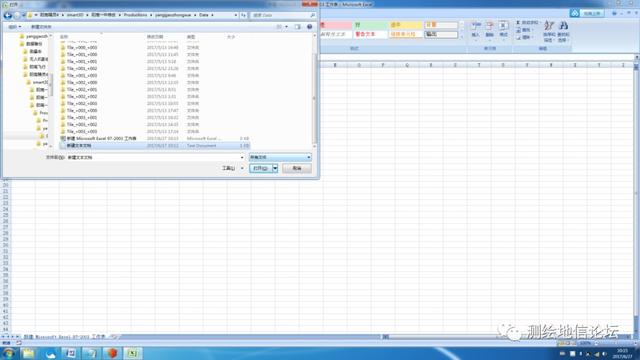
6、 点击下一步----下一步-----下一步完成
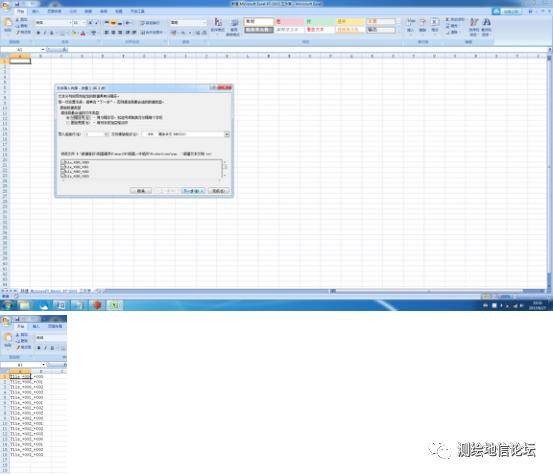
7、 选中第一列右键点击复制
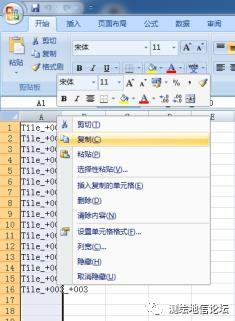
8、 点击第三列右键点击粘贴

9、点击第一列,右键点击插入
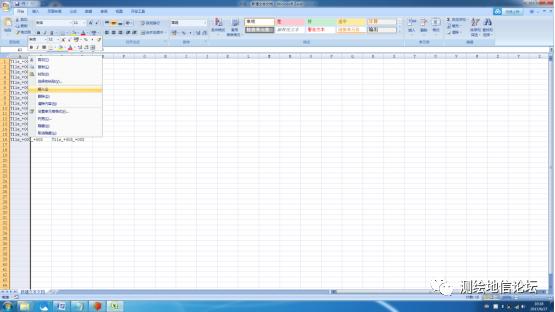
10、第一列每个格子输入 Data/
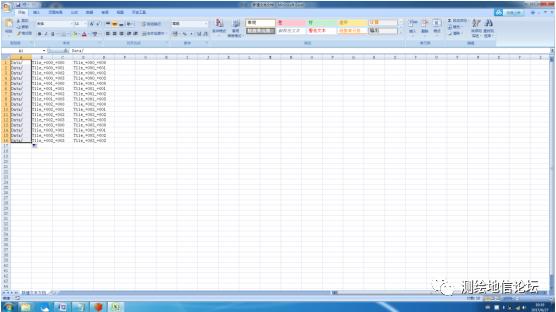
11、把第三列全部改为/
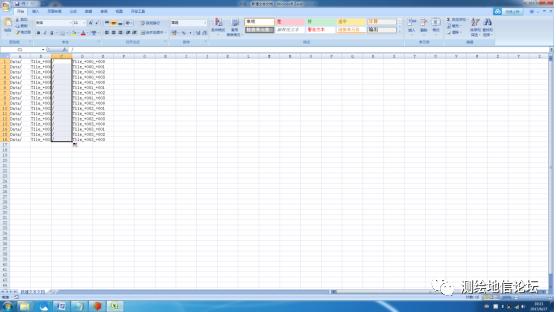
12、第 6 列全部输入.osgb
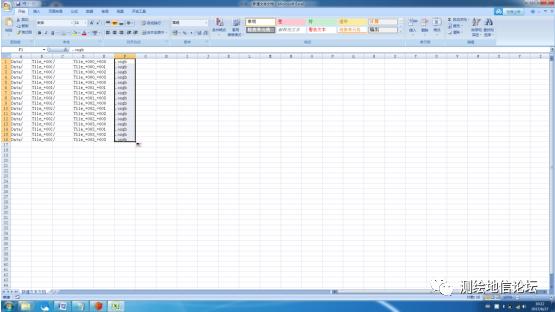
13、点击另存为----保存类型选择 CSV 逗号分隔保存
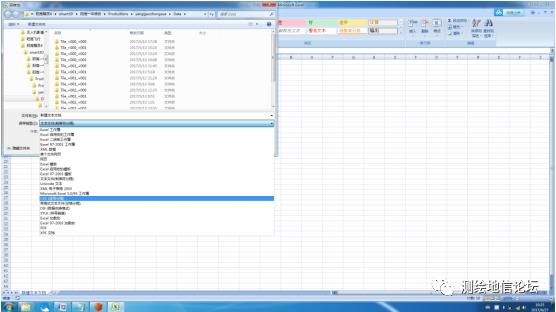
14、打开刚保存的 CSV 文件,把文件中所有的(,)替换消失 保存并退出
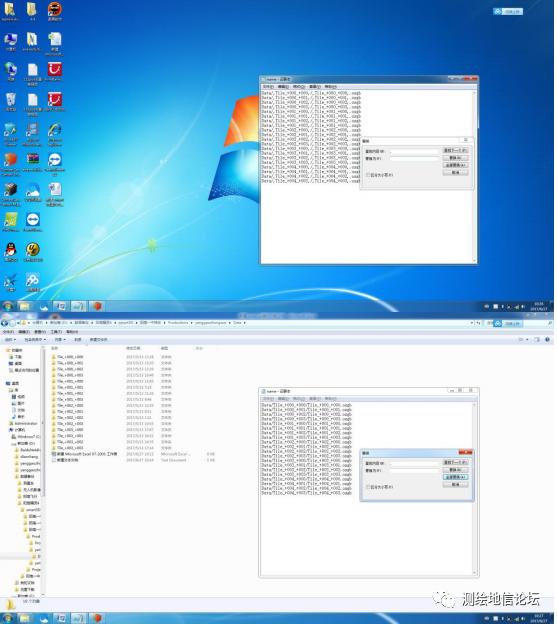
15、打开C 盘----Program Files---Bentley----ContextCaptureCenter---bin-----CC_S3CComposer
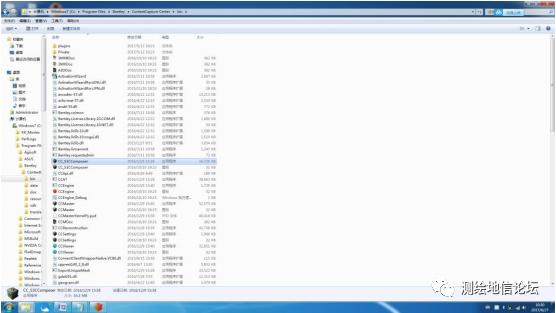
16、打开 CC_S3CComposer 程序-----文件场景文件
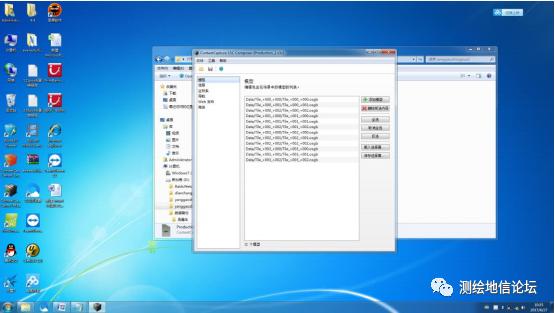
17、点击工具编辑命令

18、把类似于--srs EPSG:4547 --srs_origin "478690 4466135 0" --navigation_mode orbit--max_paged_lod 200 前面的内容全部删除注:也就是把前面的地址全删掉
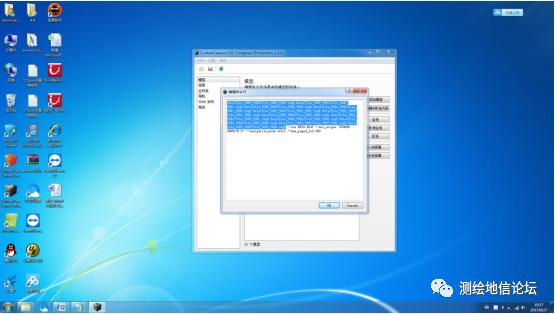
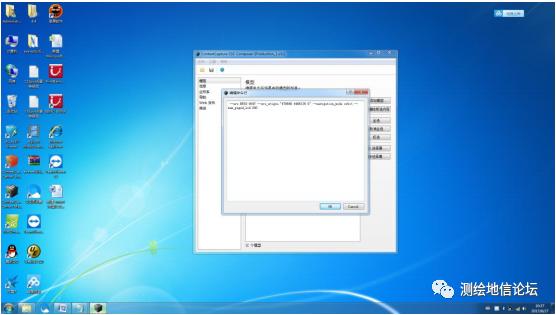
19、把刚才的第 30 条建立的 CSV 文件全选拷贝

20、复制到第 34 条,编辑命令行最前面---保存并关闭注:最后的文件
主文件夹Productions子文件夹 (1)Data(2).s3c 文件(3).xml 文件注:Data 文件为生产模型的数据.s3c 文件为模型展示文件.xml 文件为(我还真不知道)
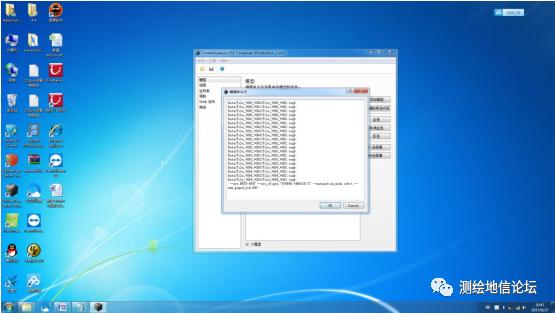
21、点击文件-----将场景另存为覆盖到 productions 文件下 S3C 模型文件上面
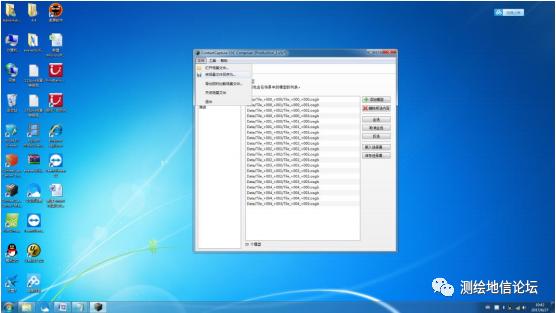
22、保存成功后,可以打开 s3c 文件浏览
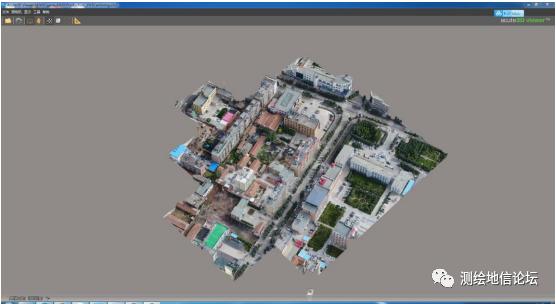
九、smart3d 集群操作步骤
集群操作时,所有电脑必须在同一个局域网下,具体步骤如下:
一、建立jobs 文件夹
将数据存放在一个盘里,比如说 L 盘(建议是一个别的电脑都没有的盘符),在 L 盘新建一个名为jobs 的文件夹。
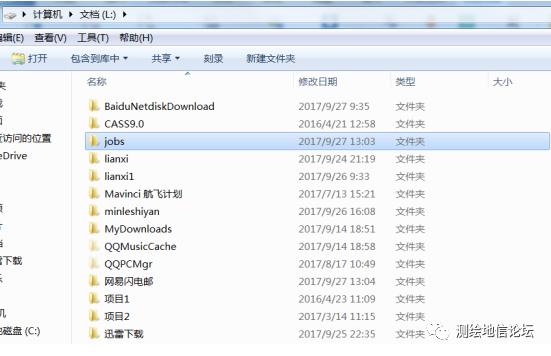
二、共享数据所在盘
(此方法为 win7 系统,别的系统请百度,将数据所在磁盘完全共享即可)将 L 盘共享如下图:在L 盘上右键——共享——高级共享
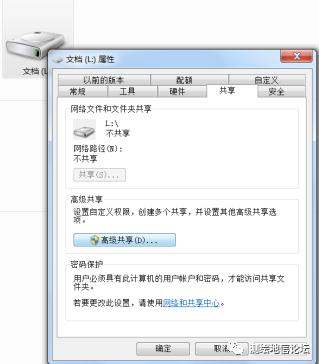
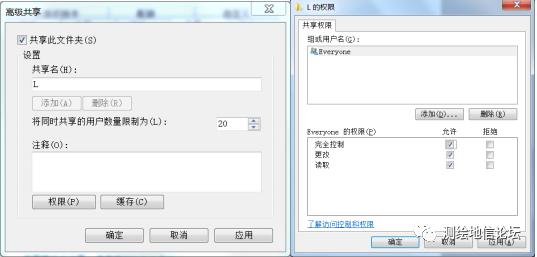

三、指定主机CC 引擎路径
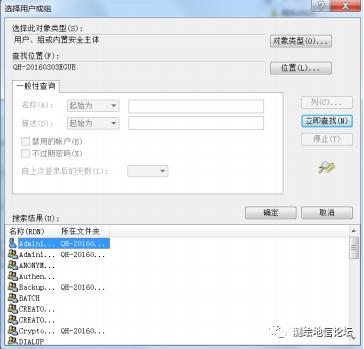
打开CC 安装根目录下的“CCsetting”软件
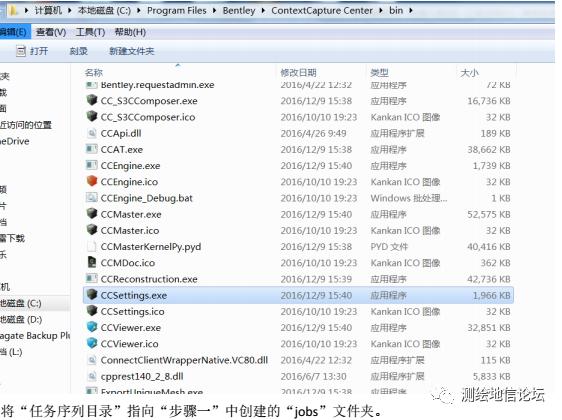
将“任务序列目录”指向“步骤一”中创建的“jobs”文件夹。
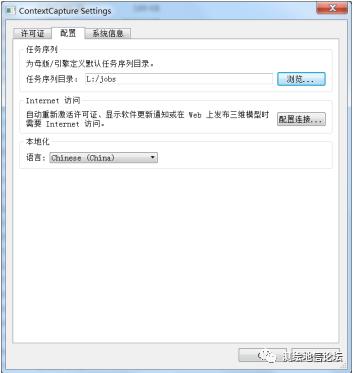
确定之后,运行引擎 ,引擎运行目录就指向刚刚设定好的jobs
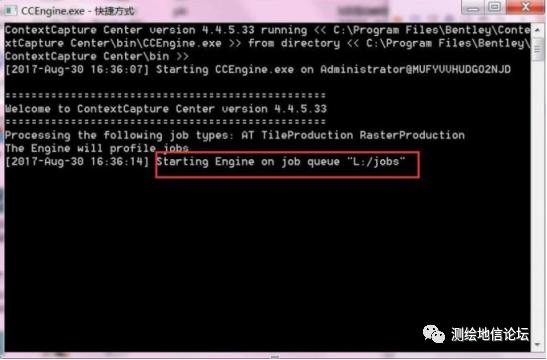
四、配置帮助处理三维模型的副机
(一)映射共享的主机盘符
在想用来帮助处理三维模型的电脑上(称为副机),通过局域网找到“主机”的电脑,打开找到刚刚共享的盘符。右键选择“映射到网络驱动器”,并将盘符名改为与主机一致“L”盘。
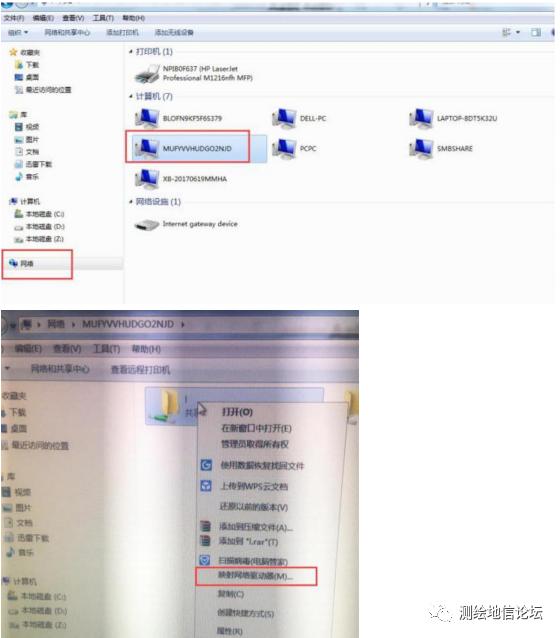
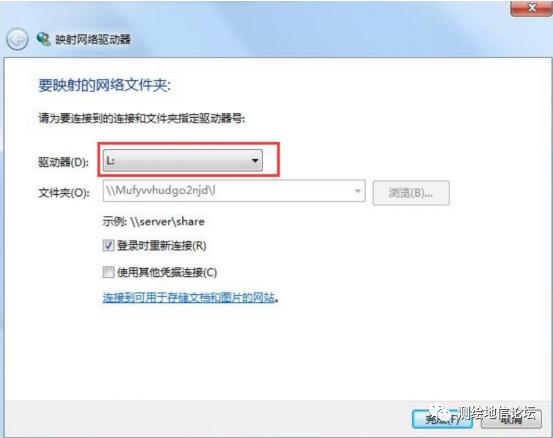
(二)指定副机引擎路径
在副机CC 安装根目录下找到“CCsetting”软件,将引擎路径指定到“映射的共享文件夹的
jobs”
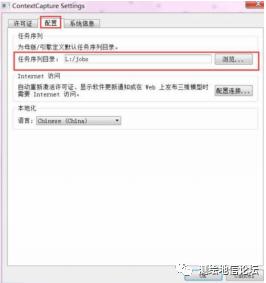
确定之后,只要在主机的L 盘创建的工程,在处理三维模型时,将副机的引擎打开,

就会帮助处理三维模型。可以看到多个任务并行。
五、共享的问题
如果共享出现问题
1、在控制面板,共享设置中“启用网络发现”“关闭密码保护”

2、添加“来宾账户”
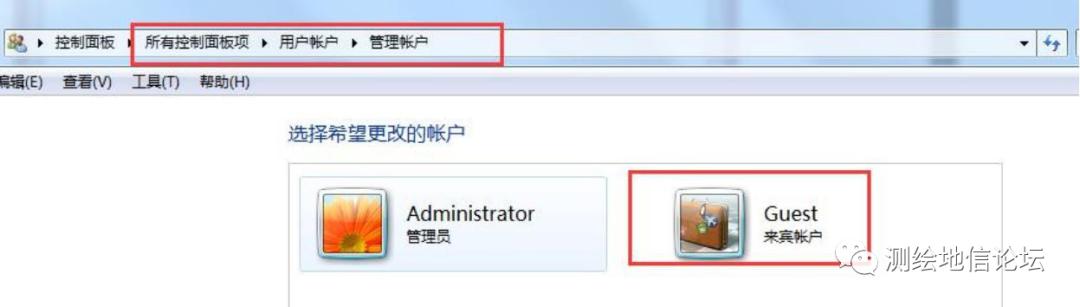
3、在主机上将共享盘右键“属性”-“安全”-设为“everyone 与完全控制”
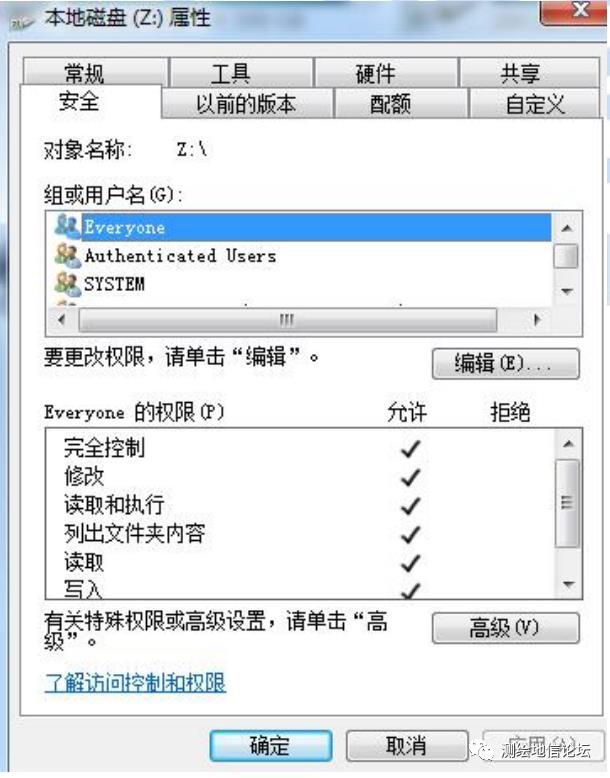
本文章来源:百度文库
转载于测绘地信论坛
版权归原作者所有,如有侵权请告知删除




















 1170
1170

 被折叠的 条评论
为什么被折叠?
被折叠的 条评论
为什么被折叠?








